
iDeCoの商品を買いたいけど
どうやって注文したらいいのかしら?



せっかく商品を選び抜いても
注文できなかったら意味がない!
画像付きで説明していきます☆
今回は、iDeCoの商品を注文するステップを、画像付きで説明していきますね♪
私の推し証券会社【SBI証券】の画面を使って説明していきますよ(^^)/
この方法は、【配分変更】の際にも使えるため、覚えてて損なしですよ(^^)
【配分変更ってなに?】の方は、コチラの記事を参照ください♪
あわせて読みたい




【初心者向け】iDeCoのメリット5選
「制度が複雑でわかりにくい」や「資金拘束があるから使いにくい」など、敬遠されがちなiDeCoですが、他の制度にはない大きいメリットを5つ紹介していきます。 自己紹…
目次
SBI証券で商品を注文してみよう
STEP
【SBI証券 iDeCo ログイン】で検索する
SBI証券のiDeCo口座は、総合口座とは別にあるため注意が必要です!
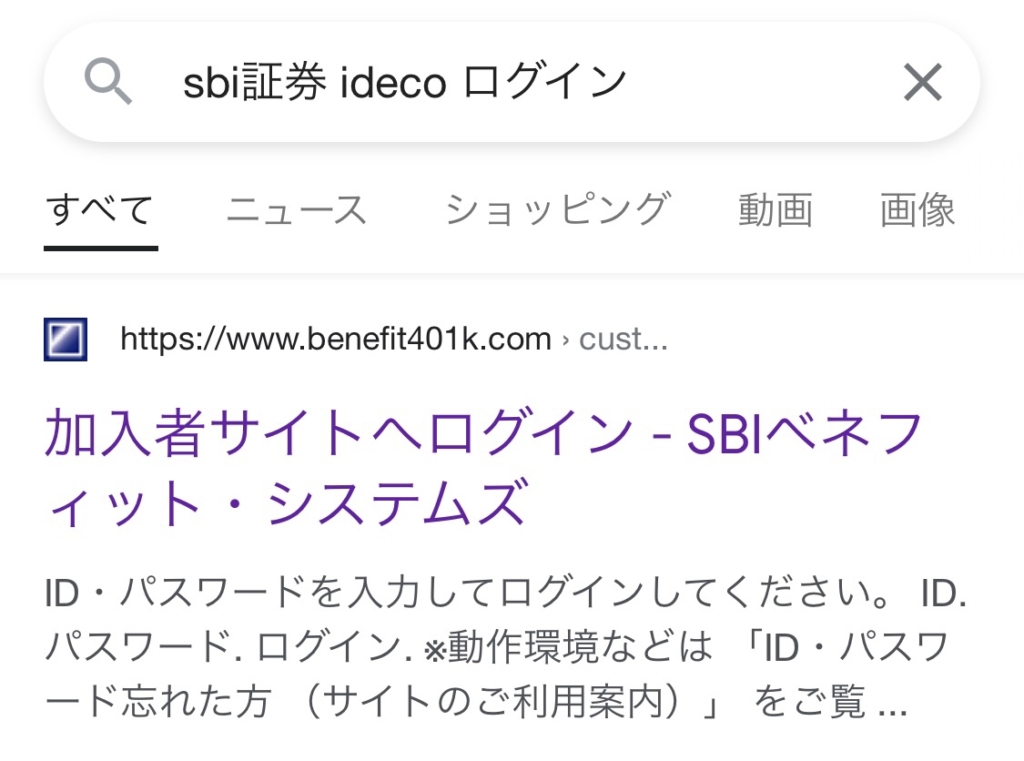
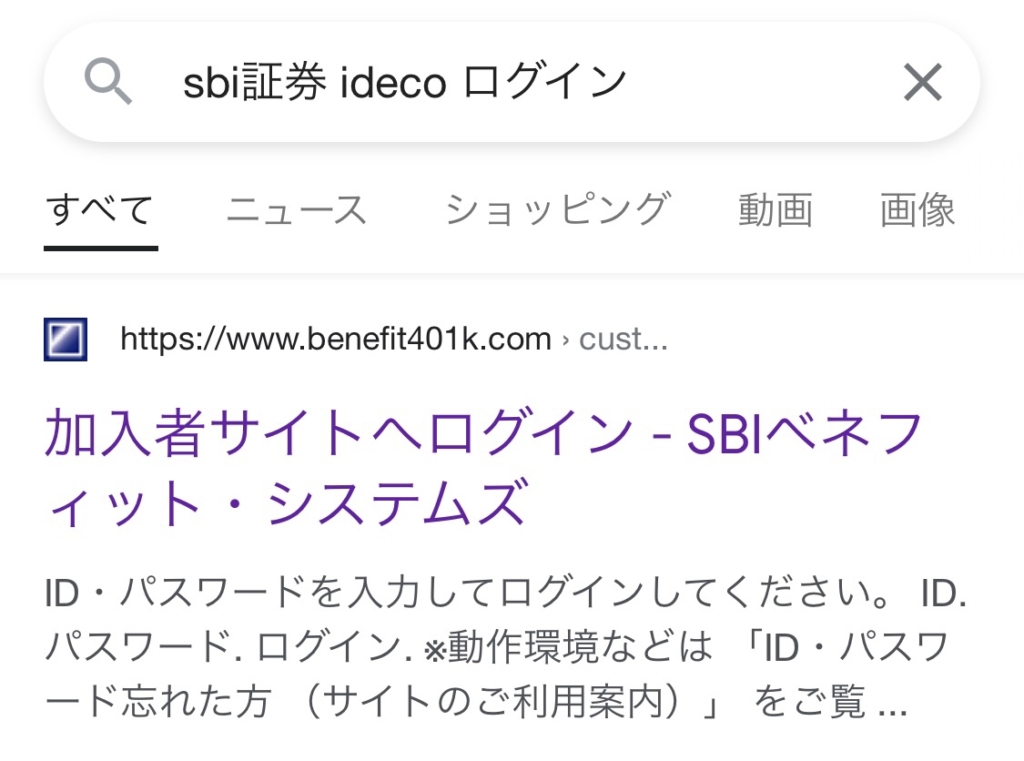
STEP
iDeCo口座のIDとパスワードを入力する
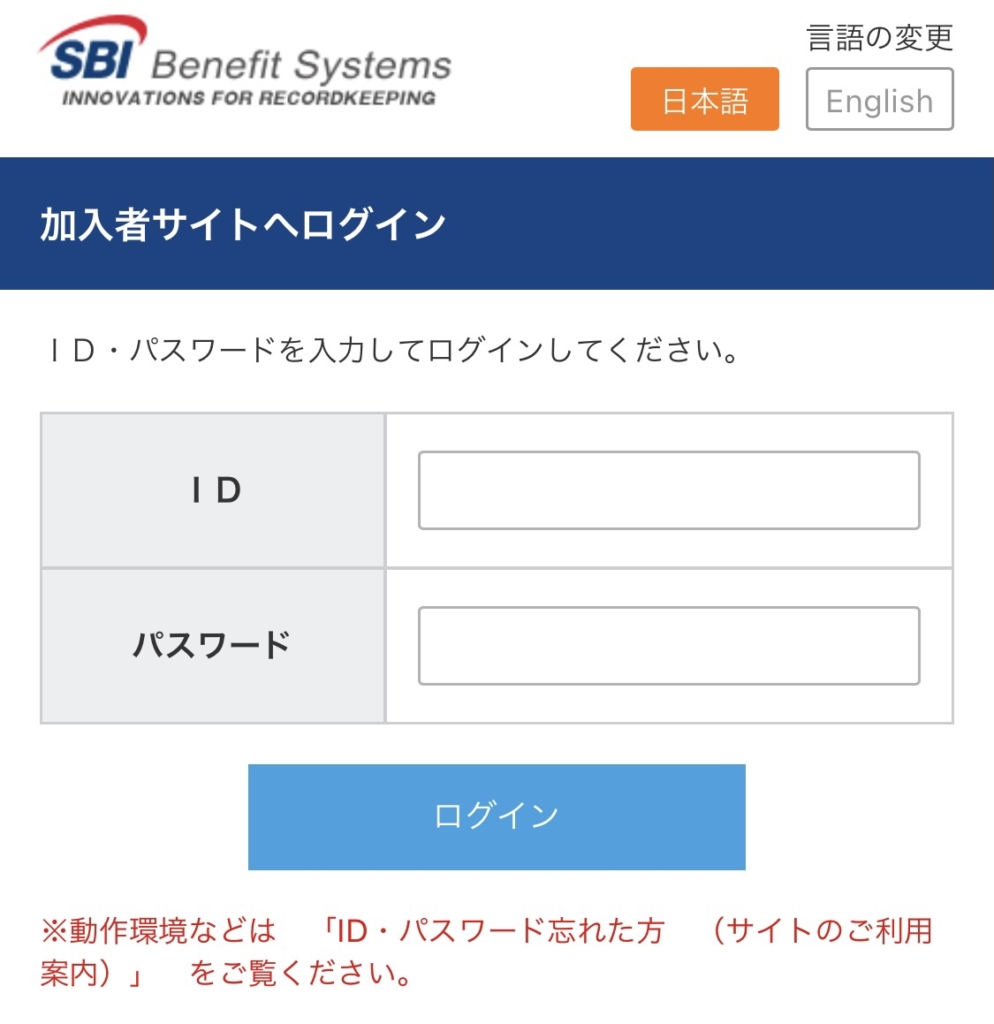
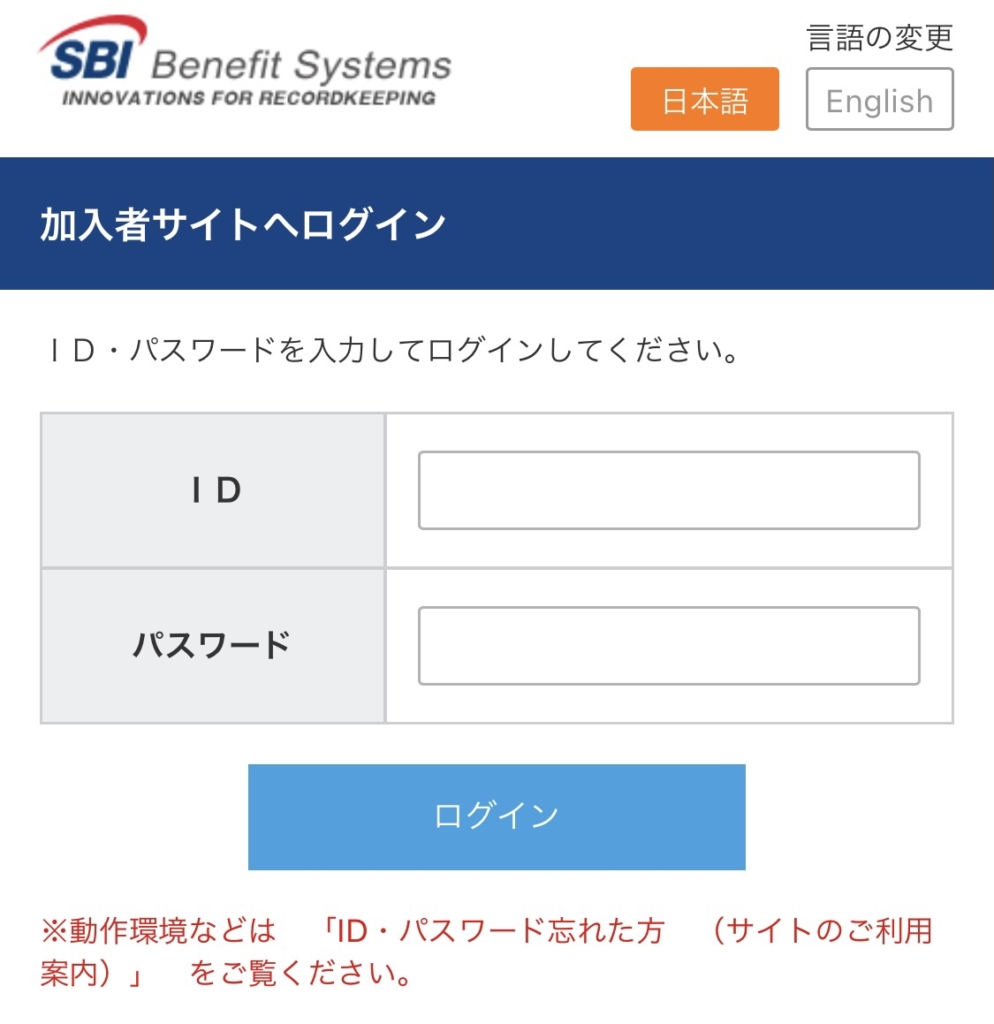
総合口座のIDとパスワードとは別に、iDeCo口座のIDとパスワードがあります!
SBI証券からの書類を確認して入力してください(^^)
STEP
【現在の掛金の配分割合】の横にある「変更」をクリック
ログイン画面を下へスクロールすると、画像の画面にたどり着きます!
「変更」は小さいので、見逃さずにクリックしてください♪
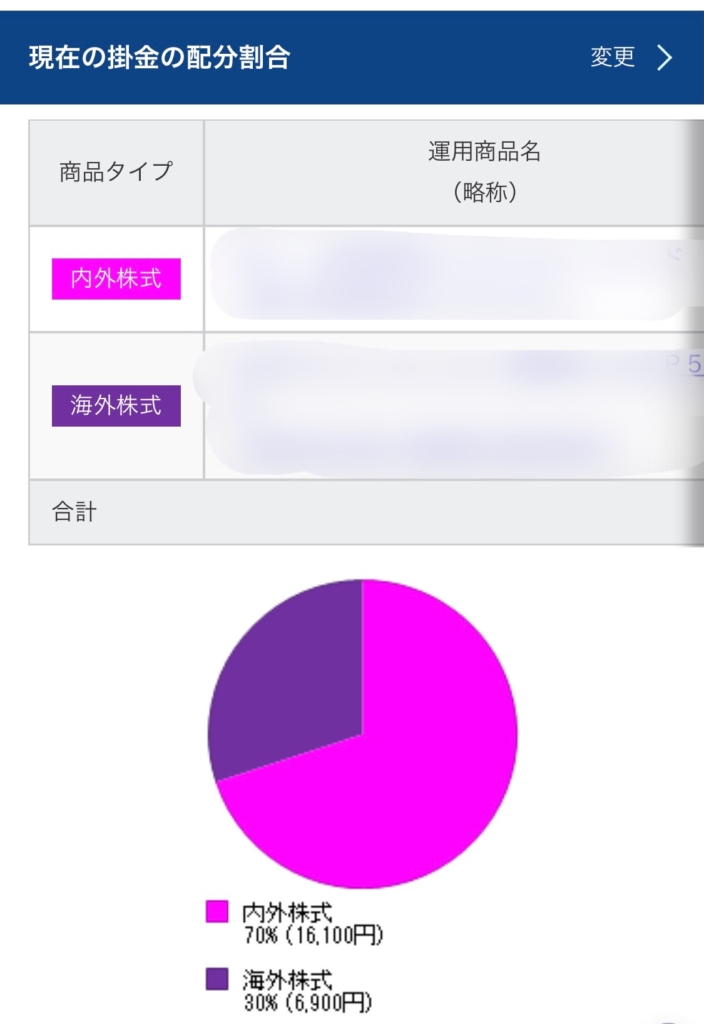
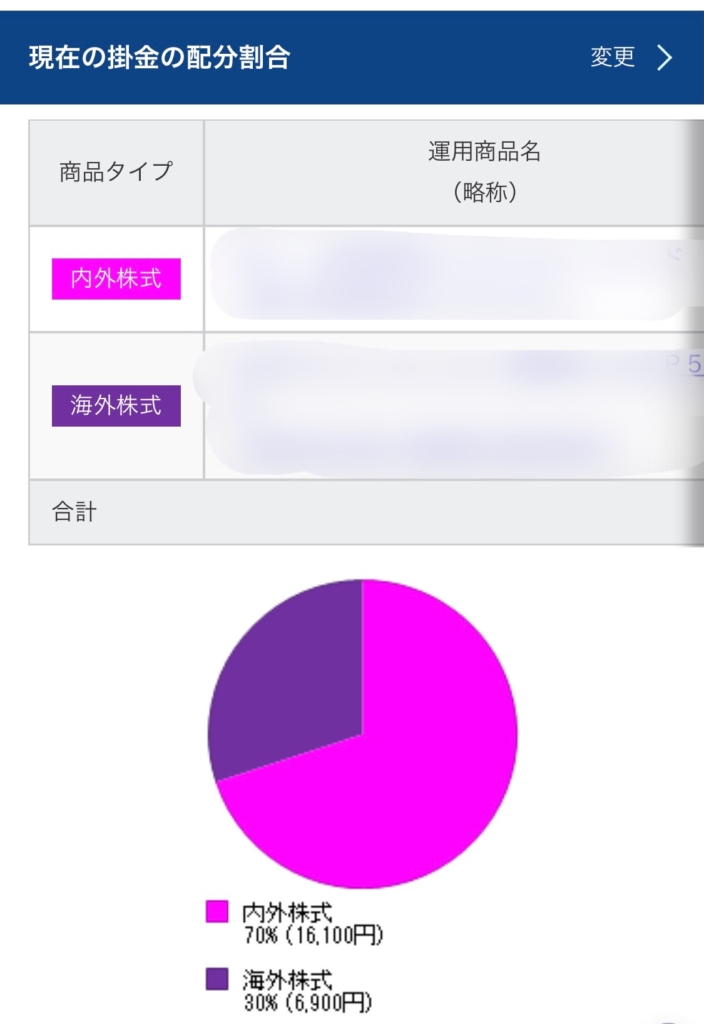
STEP
SBI証券のiDeCo口座の商品が出てくる
SBI証券のiDeCo口座で買付できる商品が、ズラッと出てくるので、希望の商品を確認する。
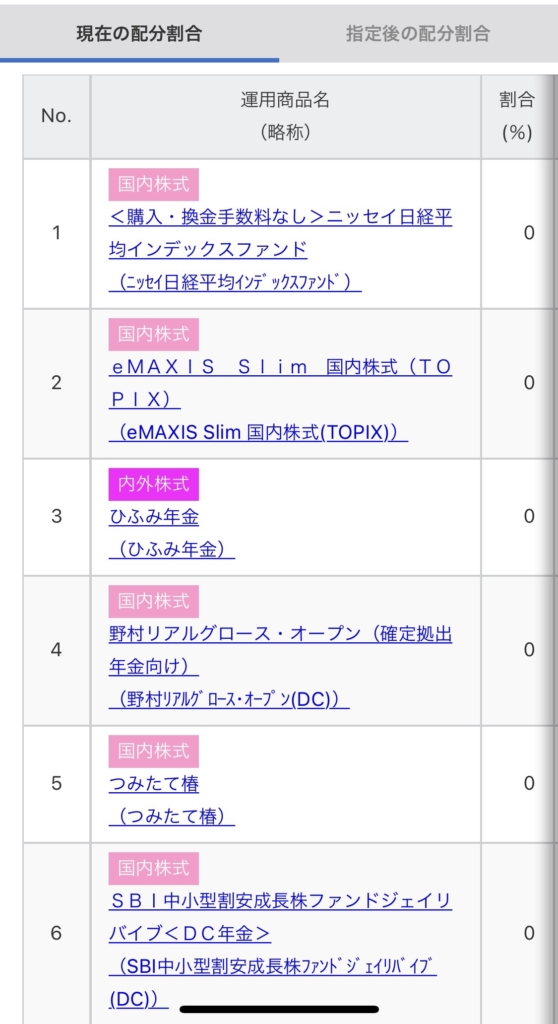
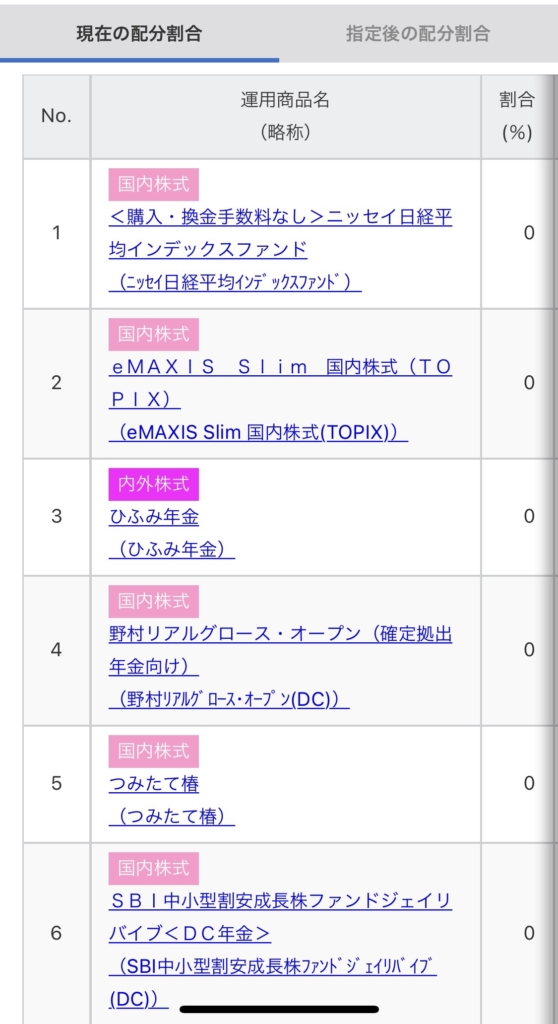
STEP
商品注文画面へGO
商品画面を下へスクロールすると、【配分割合の指定】ボタンが出てきます。
このボタンをクリックすると、いよいよ注文画面へたどり着きます。


STEP
割合を入力する
商品名の右横にある【割合】の入力部分に、希望の割合を入れる。
商品の複数注文は可能ですが、全部で100%になるよう数字を入力してください。
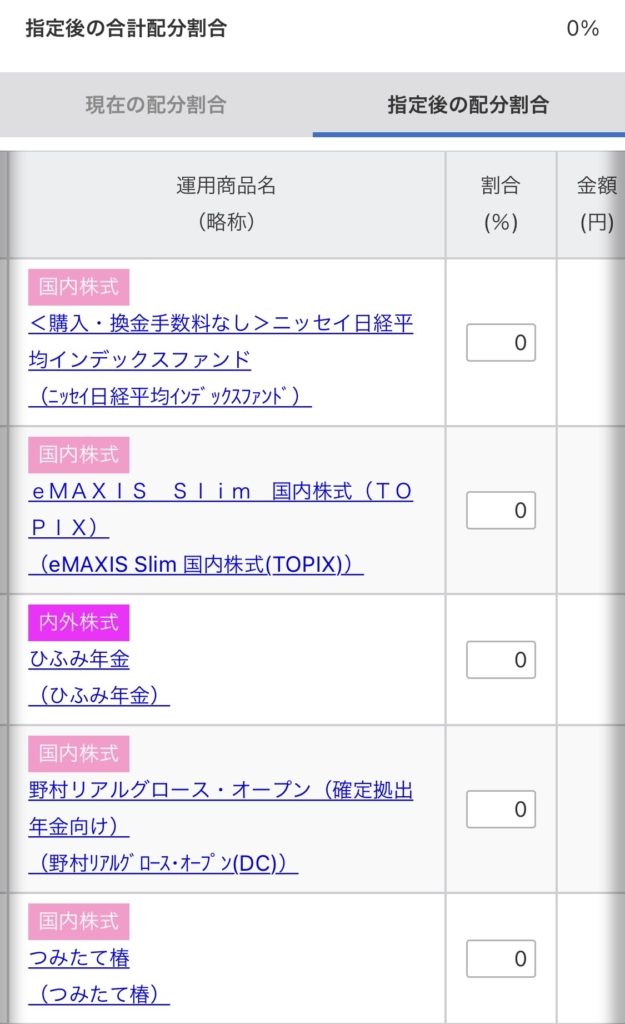
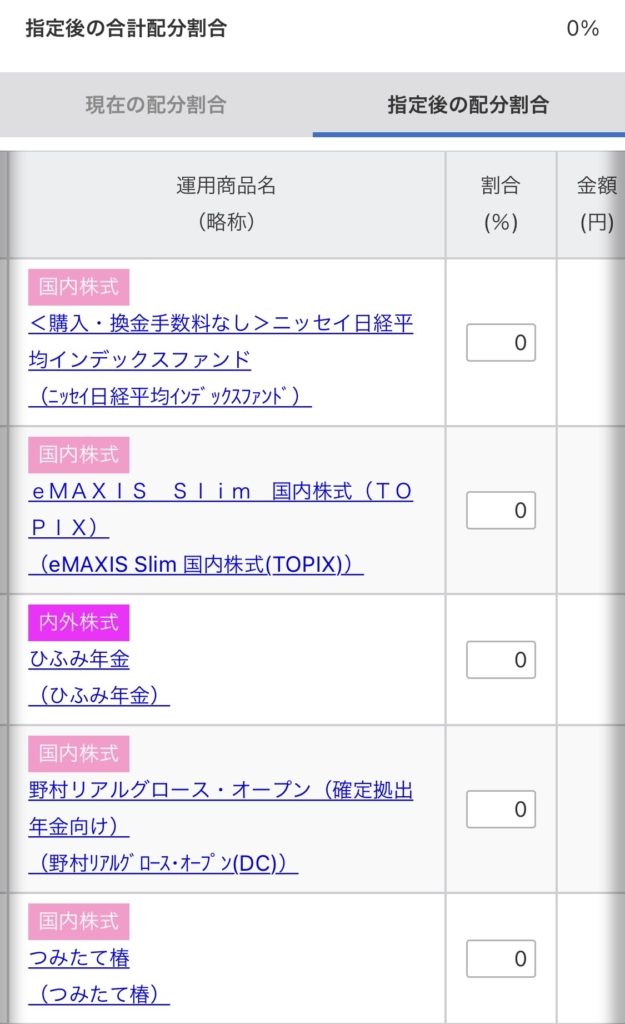
STEP
【確認ボタン】をクリック
希望割合を入力後は、下へスクロールし【確認】ボタンをクリックします。
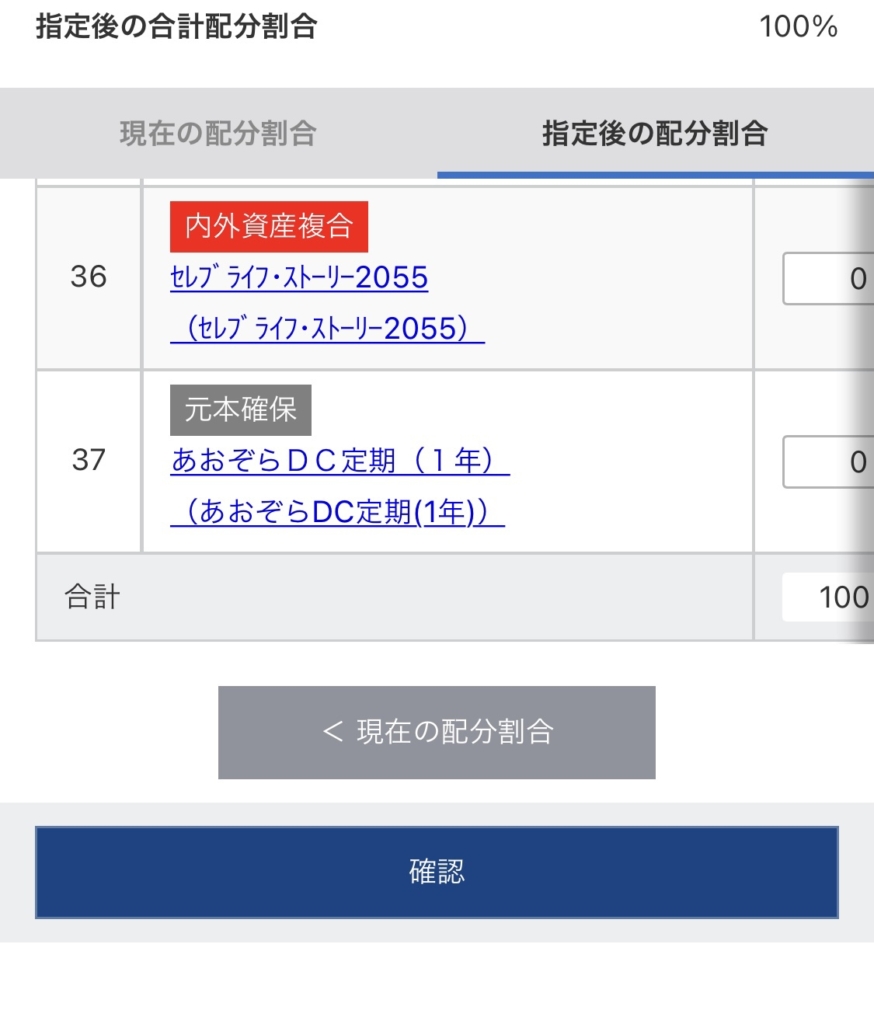
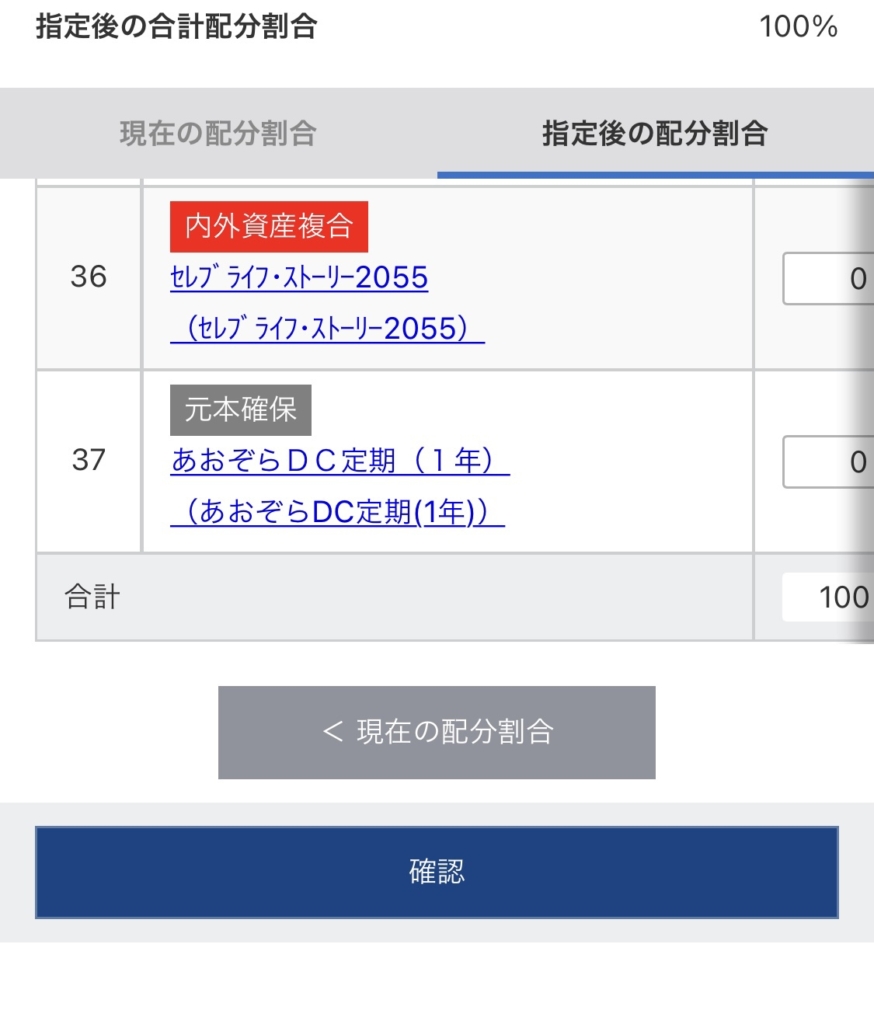
STEP
【実行】ボタンをクリック
注文したい商品が選択されているか確認し、【実行】ボタンをクリックします。
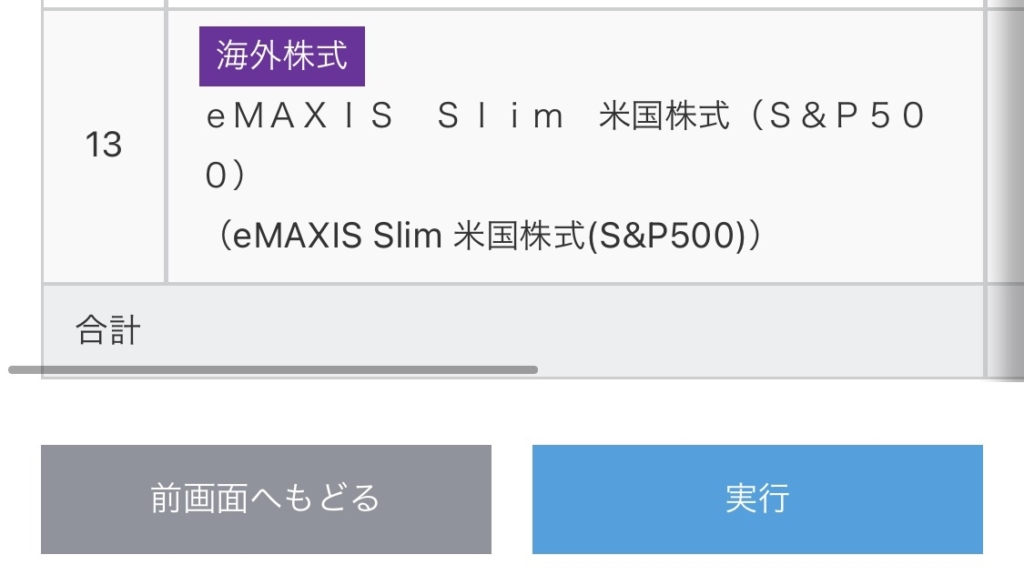
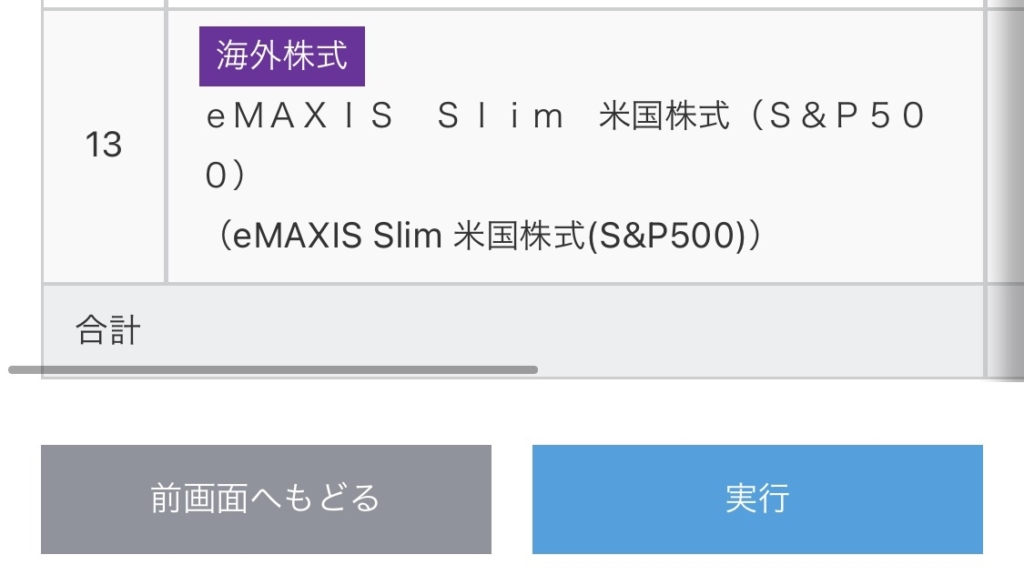
STEP
注文完了!
さいごに
この方法は、【新規で注文する場合】と【配分変更】する際に使います!
事前に希望する商品や掛金の割合を決めておくと、スムーズに買付注文することが可能です。
あわせて読みたい




iDeCoオススメ商品(SBI証券)
こんにちは! iDeCoを始めたいけど、「商品がありすぎて選べない!」という方にオススメ商品を紹介しますね~♪ 今回は、【良い商品の見分け方】と大人気ネット証券「SBI…
あわせて読みたい




iDeCoオススメ商品(楽天証券)
こんにちは! 「iDeCo口座でなにを買ったらいいのかわからない」という相談は多くあります。 iDeCoは老後生活に向けて長期で継続していくものです。商品選びを間違える…







コメント